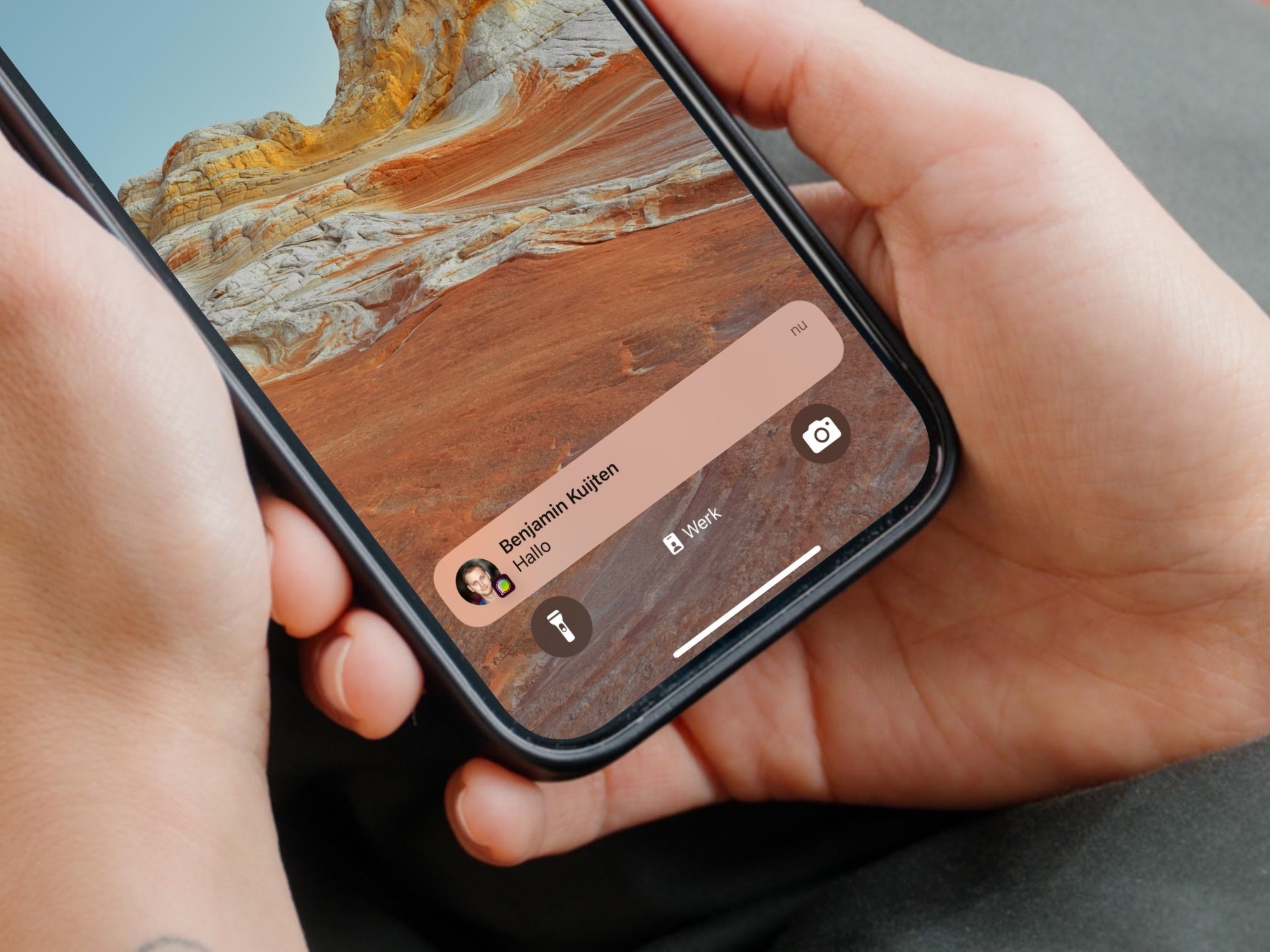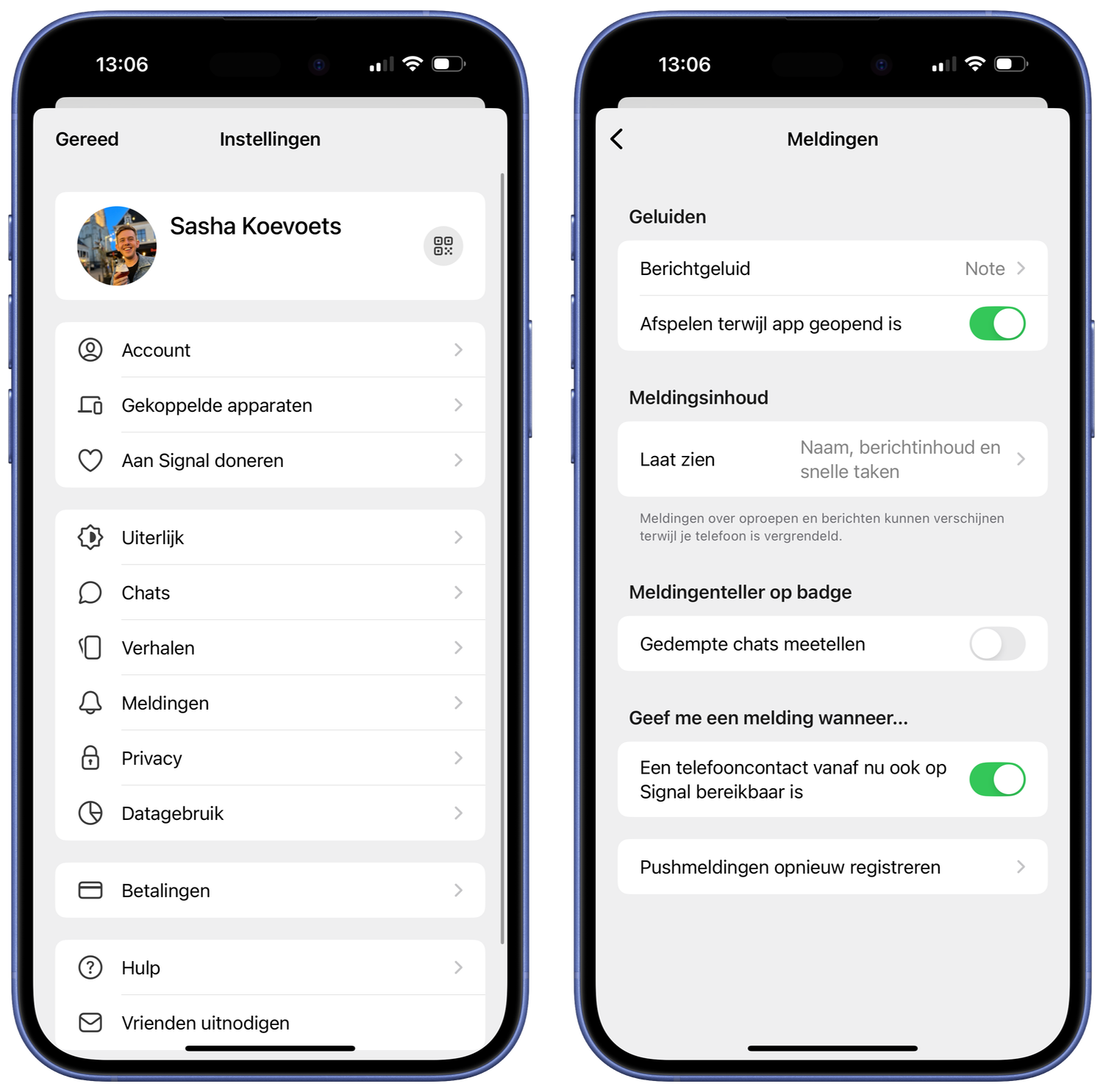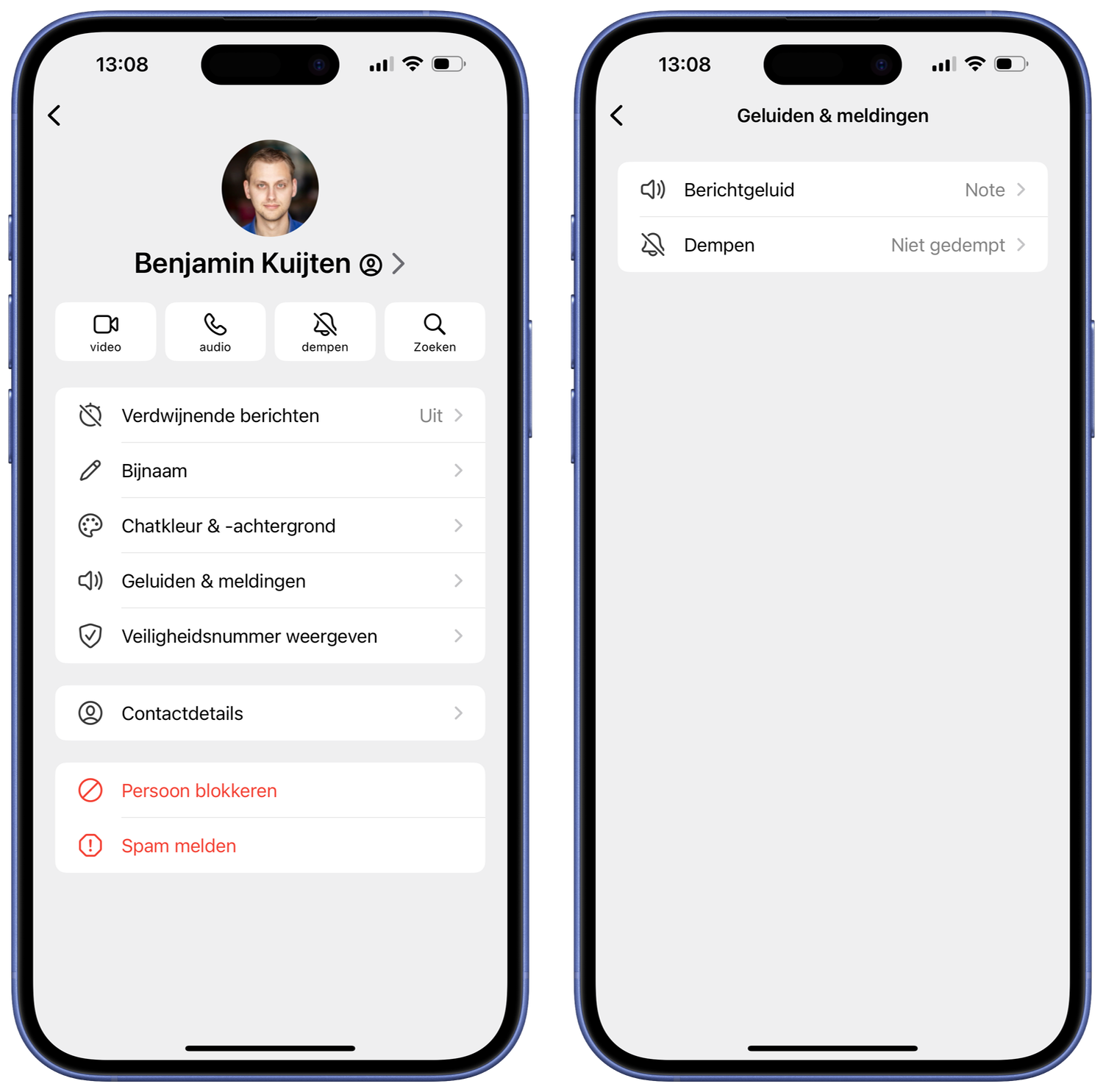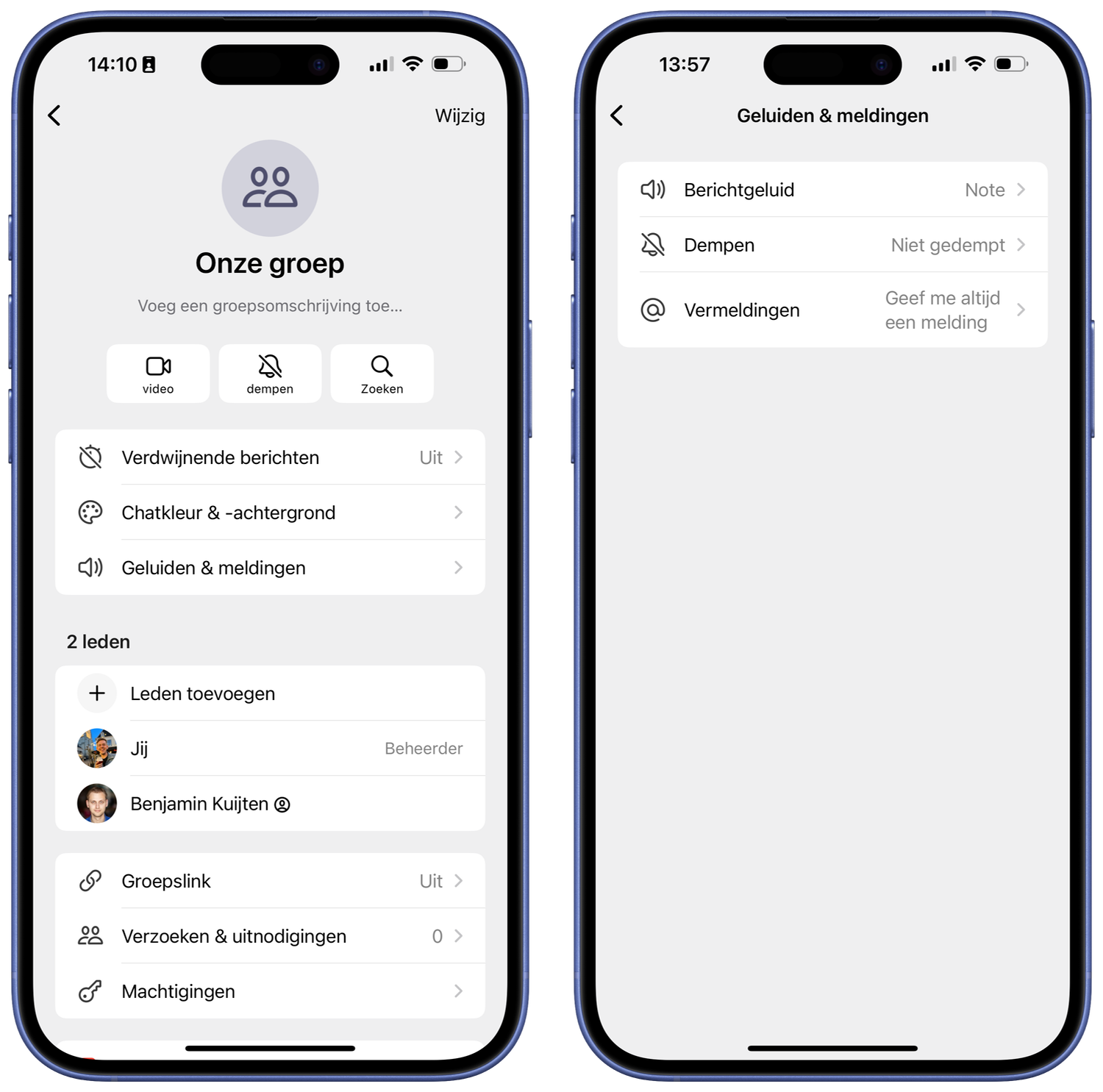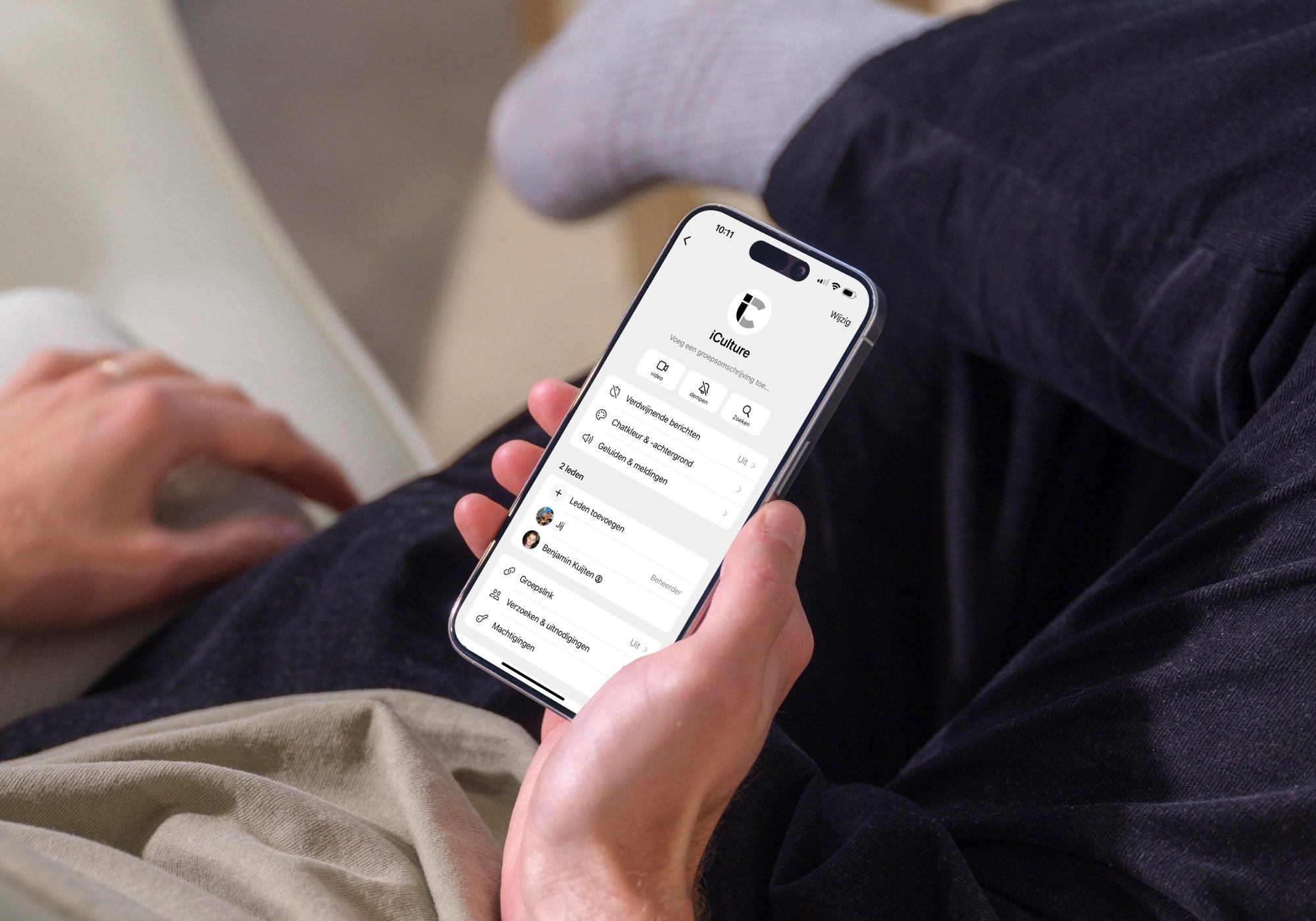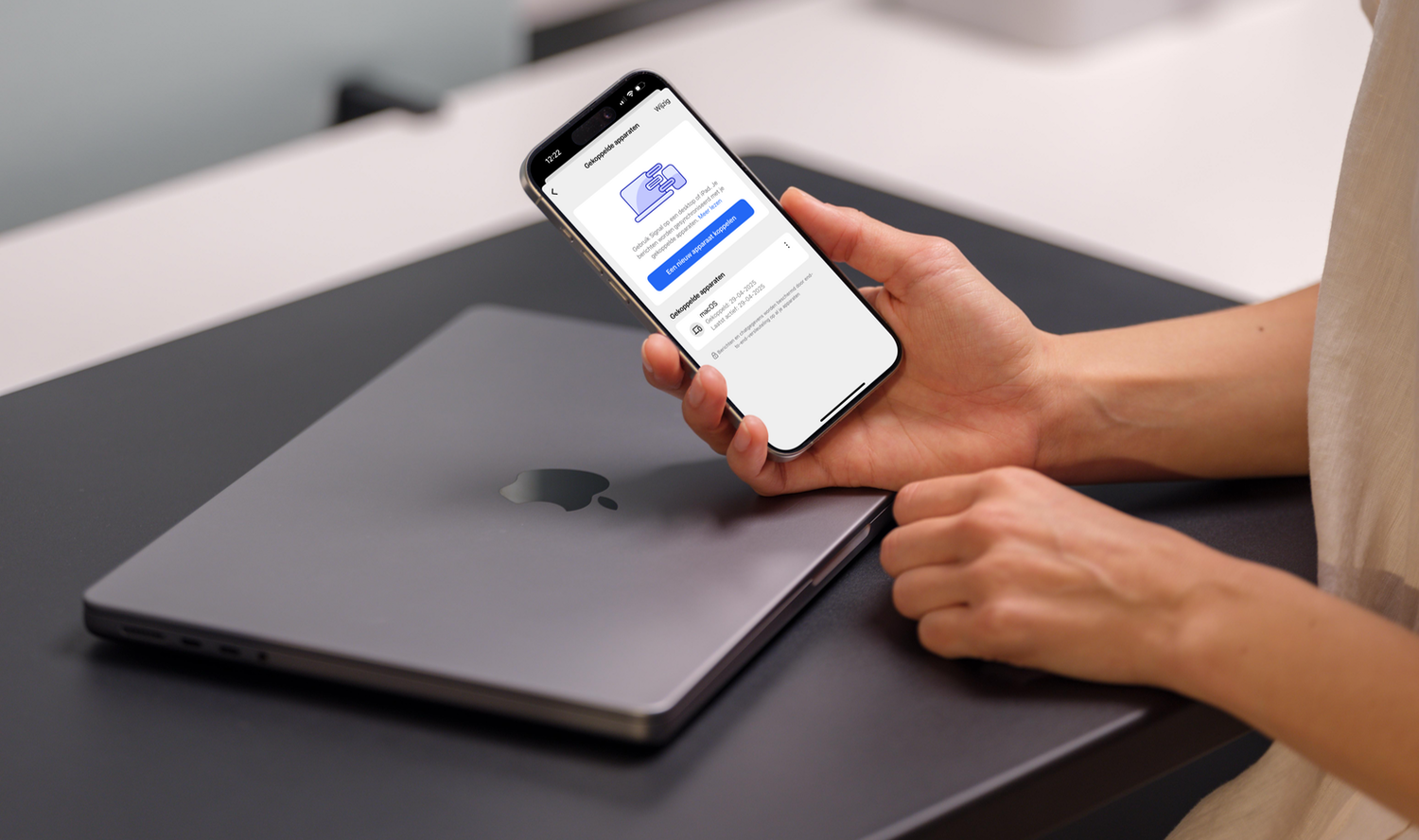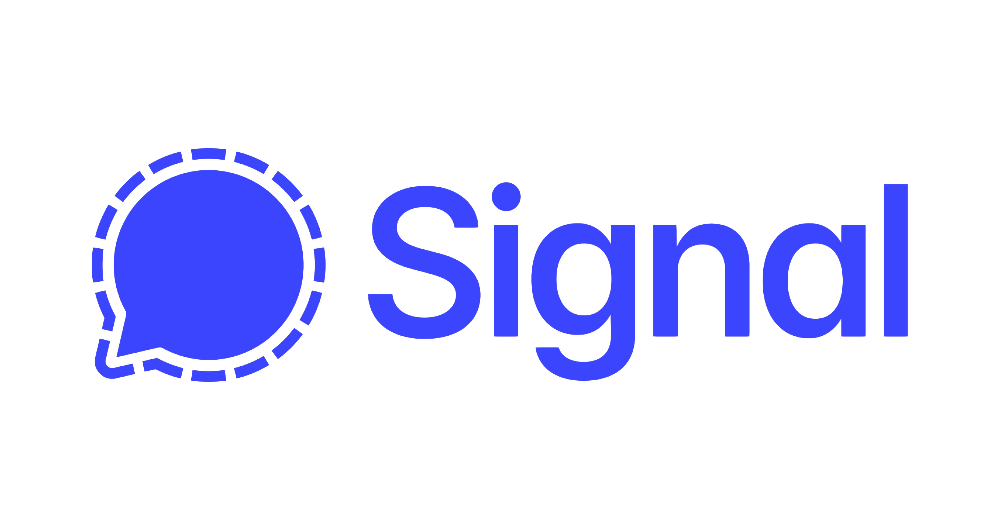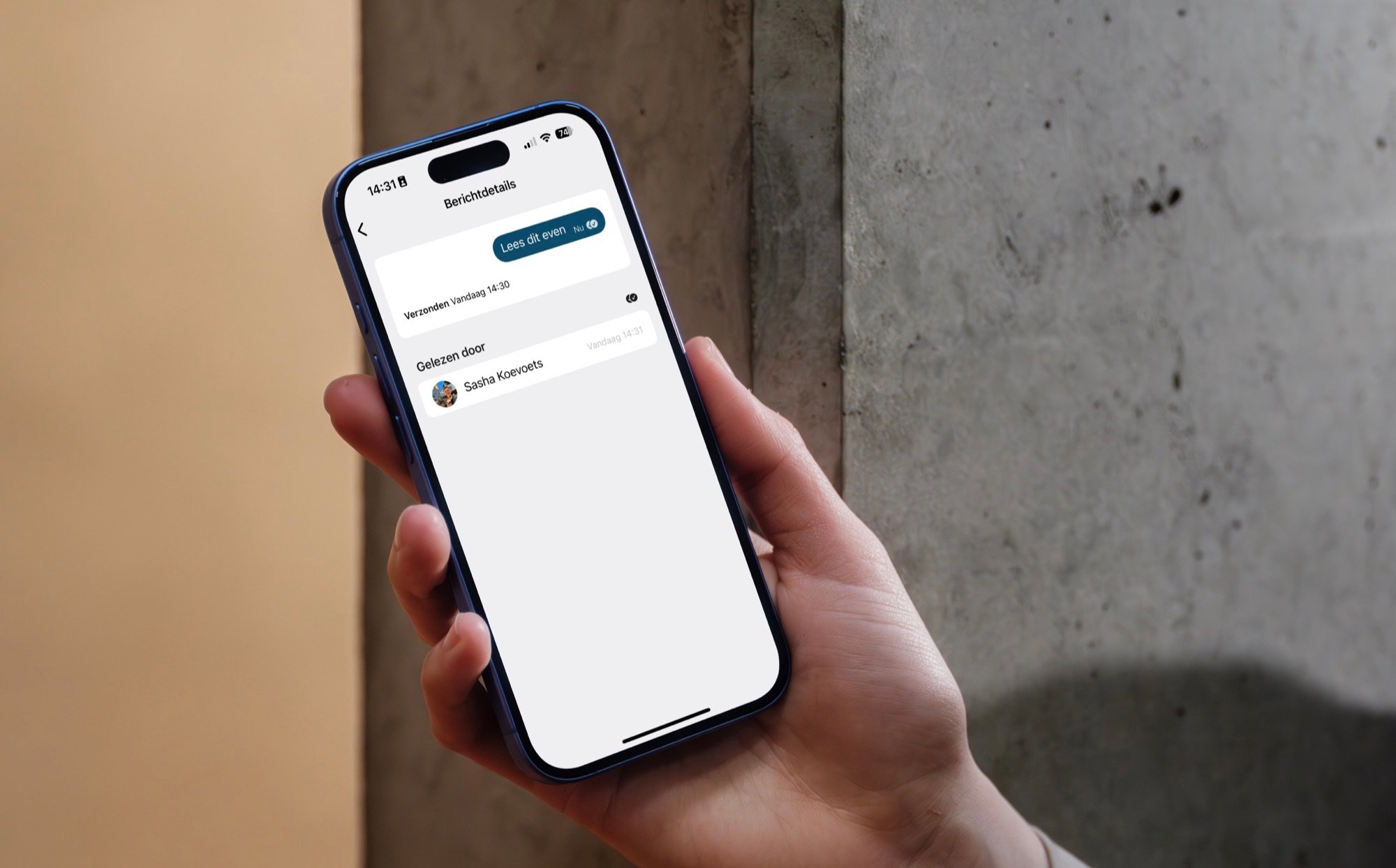Als je een chatapp hebt is het essentieel dat je meldingen kunt ontvangen. Met de standaardinstellingen (waarbij je de meldingsstijl aan kan passen) kom je al een heel eind, maar je kan in Signal zelf nog een aantal dingen verder personaliseren. Zo stel je de meldingen van Signal optimaal in, ook met extra privacy.
Meldingen voor Signal
De weergave voor de meldingen van Signal pas je aan via Instellingen > Apps > Signal, zoals bij elke andere app. Daar selecteer je of je stroken, badges en dergelijke wil zien voor Signal. Meer persoonlijke instellingen zoals welk geluidje met een melding meekomt en andere dingen stel je in bij Signal zelf:
- Open Signal en tik op je profielfoto en daarna op Instellingen.
- Tik hier op hier Meldingen.
- Hier kan je kiezen welk geluid je wil krijgen bij meldingen en of die afgespeeld moeten worden als de app geopend is. Als je aparte instellingen wil per contact of per groep, dan moet je dat los instellen. Hoe je dat doet zie je hieronder.
Signal meldingen op je toegangsscherm
Het is met Signal ook mogelijk om aan te passen wat je aan meldingen kan zien op het toegangsscherm. Soms ligt je iPhone in het openbaar waar mensen gemakkelijk mee kunnen kijken en niet iedereen hoeft alles te lezen:
- Open Signal en ga naar profielfoto > Instellingen > Meldingen.
- Tik onder Meldingsinhoud op Laat zien.
- Kies wat je wil zien: Naam, berichtinhoud en snelle taken, Alleen naam van de afzender of Geen naam en geen berichtinhoud.
Naast meldingen op je toegangsscherm kan je er ook voor kiezen om gedempte chats mee te laten tellen in de badge in de hoek van je app-icoon. Als je dit inschakelt zie je niet hoeveel berichten uit gedempte chats je hebt ontvangen. Daarmee hou je je gedempte chats echt stil en zie je dus alleen een badge van de chats die belangrijk zijn. Schakel hiervoor de instelling Gedempte chats meetallen uit.
Tot slot is het ook mogelijk om een melding te krijgen als je telefooncontact zich aangemeld heeft om Signal te gebruiken. Dit is handig, omdat het merendeel van Nederlanders verknocht is aan WhatsApp, en zo krijg je meteen een signaaltje.
Per contact meldingen instellen
Naast dat je instellen wat er voor basismeldingen binnenkomen en wat mensen kunnen zien op je vergrendelscherm, kan je ook op individueel gespreksniveau meldingen instellen. Zo weet je precies wie jou een berichtje stuurt en of het waard is om er direct op te reageren of dat het nog wel even kan wachten. Je stelt dat op deze manier in:
- Open Signal en open het gesprek waar je meldingen voor wil instellen.
- Hier tik je bovenaan op de naam van je contact.
- In dit menu selecteer je Geluiden & meldingen
- Kies hier het geluid voor het contact of groep.
- Je kan er ook voor kiezen om je contact te dempen. Hier kan je kiezen voor 1 uur, 8 uur, 1 dag, 1 week of voor altijd.
Per groep meldingen instellen in Signal
Ook is het mogelijk om aparte meldingen in een groep in te stellen. Het is vergelijkbaar als bij de meldingen voor een individueel contact. Je verandert op deze manier de instellingen
- Open Signal en open de groep waar je meldingen voor wil instellen.
- Hier tik je bovenaan op de naam van de groep.
- In dit menu open je Geluiden & meldingen
- Kies nu het meldingsgeluid van berichten van deze groep.
- Je kan er ook voor kiezen om de groep te dempen. Hier kan je kiezen voor 1 uur, 8 uur, 1 dag, 1 week of voor altijd.
- Kies of je een melding wil krijgen als je in het gesprek genoemd wordt, zelfs als je het gesprek gedempt hebt.
Wil je nog meer uit Signal halen, dan hebben wij nog wat extra Signal-tips: